Скорость работы компьютера проверить онлайн: Тест производительности компьютера онлайн
Содержание
30 программ для диагностики ПК
При определенных обстоятельствах пользователю может потребоваться полная проверка ПК. В данной статье мы расскажем, как выполнить тест производительности для компьютера и ноутбука. А заодно объясним, зачем в принципе он может пригодиться.
Содержание
- Зачем тестировать производительность ПК
- ПО для анализа и мониторинга компьютера
- CPU-Z
- GPU-Z
- HWiNFO
- Speccy
- AIDA64
- HWMONITOR
- Open HMW
- I-Nex
- Программы для бенчмарков и стресс-тестов
- SiSoftware Sandra Lite
- PCMark 10
- Intel Extreme Tuning Utility
- HeavyLoad
- 3DMark
- Cinebench 20
- Basemark GPU
- OCCT
- Blender Benchmark
- Geekbench 5
- Novabench
- Phoronix Test Suite
- Unigine Superposition
- CrystalDiskMark
- PerformanceTest
- PassMark BurnInTest
- MemTest 86-64
- Проверка быстродействия онлайн
- Basemark Web 3.
 0
0 - Speed Battle
- BrowserBench
- SilverBench
Зачем тестировать производительность ПК
С течением времени скорость работы ПК может снижаться, появляются различные проблемы, например, вылеты. Это особенно неприятно, когда система используется для работы. Но и в играх подобного рода неполадки тоже сильно мешают.
Сходу самому определить проблему – достаточно сложная задача. Полный тест производительности системы подскажет, в чем именно кроется причина. Сначала мы перечислим несколько программ для проверки общих сведений о ПК, например, характеристик, затем перейдем к бенчмаркам, а в конце упомянем онлайн-сервисы, которые могут пригодиться.
ПО для анализа и мониторинга компьютера
Сначала мы предлагаем провести тест стабильности системы без повышенной нагрузки, проверив базовые показатели: мощность процессора и видео карты, температуры, состояние жесткого диска и SSD и т. д. Для этих целей будет использоваться диагностическое ПО.
К каждой программе мы сделаем краткое описание и инструкцию по использованию, а в конце оставим ссылку на загрузку.
CPU-Z
С помощью данной программы можно просмотреть общую информацию о компьютере и выполнить тестирование процессора. Среди ее достоинств хочется отметить небольшой размер, отображение напряжений и полную бесплатность.
Пройдемся по его вкладкам:
- CPU – общая информация о процессоре, текущее напряжение и частота.
- Mainboard – сведения о материнской плате и версия BIOS.
- Memory – объем оперативной памяти, частота и тайминги.
- SPD – детальная информация о каждом из модулей оперативной памяти.
- Graphics – информация о видеокарте.
- Bench – проверка процессора.
Вкладку «Bench» мы рассмотрим более подробно. С ее помощью вы можете протестировать производительность процессора и сравнить его с другими процессорами из базы. Для этого:
- В графе «Benchmark» выберите нужную версию теста. В большинстве случаев ничего менять не нужно.
- В «Reference» выберите тот процессор, с которым хотите провести сравнение.

- Нажмите на кнопку «Bench CPU».
- Дождитесь окончания теста и посмотрите на результаты.
GPU-Z
Данная программа по интерфейсу сильна похожа на CPU-Z, но предназначается для проверки не всего железа компьютера, а только видеокарты. Устроена она очень просто:
- GraphicsCard – общие сведения о видеокарте. Если на компьютере их несколько, например, встроенная и дискретная, то нужную можно выбрать в левом нижнем углу.
- Sensors – информация о датчиках температуры, энергопотребления и частот по ядру и памяти.
- Advanced – подробные сведения про драйвер и различные технологии.
HWiNFO
Данная программа анализирует характеристики компьютера и выводит их в удобном для пользователя виде. При этом HWiNFO работает на русском языке. При ее запуске отображается общая сводка:
- ЦП – данные о процессоре и его частотах.
- Системная плата – данные о материнской плате, чипсет и версия BIOS.
- Память – объем, частота и тайминги оперативной памяти.

- Модули памяти – сведения о каждом из модулей оперативной памяти.
- GPU – модель видеокарты, объем памяти и частоты.
- Операционная – версия операционной системы.
- Drives – жесткие диски, SSD и их интерфейс подключения.
А в основном интерфейсе программы можно получить детальные сведения о каждом компоненте ПК.
Speccy
Speccy отлично подходит для оценки общего состояния ПК. Программа отображает только базовые сведения, без подробностей: модель процессора, видеокарты, температуры, объем ОЗУ, версия Windows и т. д.
Данная утилита разработана компанией, создавшей CCleaner для продвинутой чистки ПК.
AIDA64
AIDA64 – комплексное ПО для мониторинга и тестирования компьютера. Базовая версия несколько ограничена, но предоставляет доступ ко всем важным данным. Информация разделена на несколько категорий: «Компьютер», «Системная плата», «Операционная система» и т. д. Для удобного ориентирования используйте левое меню.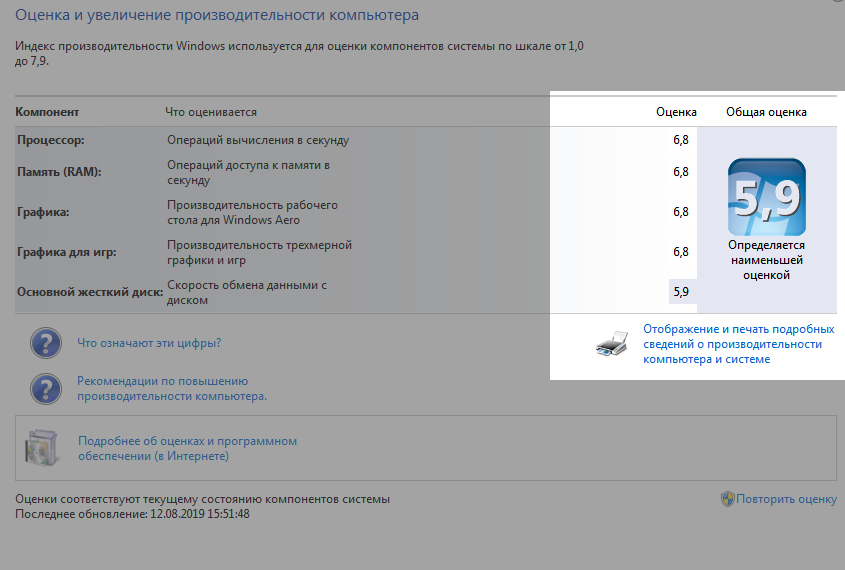
Также в AIDA64 есть ряд бенчмарков для проверки производительности различных компонентов ПК. Они находятся в разделе «Тесты», например, популярный «CPU Queen» для тестирования мощности процессора.
HWMONITOR
Это еще одна программа для диагностики системы от разработчиков CPU-Z. Она пригодится для отслеживания температур, частот и напряжений для различных компонентов ПК, а также для проверки скорости вращения вентиляторов. Есть и другая полезная информация, например, скорость чтения и записи дисков.
Open HMW
Open Hardware Monitor очень похож на только что упомянутый HWMONITOR по своей функциональности. Он пригодится для детальной диагностики комплектующих компьютера, температур, частот, напряжений и т. д. Основное отличие – открытый исходный код.
I-Nex
Данная утилита является практически полным аналогом ранее упомянутого CPU-Z, но предназначается для различных дистрибутивов Linux.
Рассмотрим доступные вкладки:
- CPU – сведения о процессоре.

- GPU – сведения о видеокарте.
- Mobo – информация о материнской плате.
- Audio – сведения об звуковой карте.
- Drivers – версии установленных драйверов.
- System – операционная система.
- Kernel – ядро, на котором построен дистрибутив Linux.
Программа I-Nex давно не обновлялась, поэтому с ее использованием могут возникнуть проблемы. В качестве замены для Linux можем предложить CPU-X.
Программы для бенчмарков и стресс-тестов
С мониторингом мы разобрались, а теперь переходим к тестам компьютера на производительность. Задача таких тестов – максимально нагрузить систему и посмотреть на ее стабильность и скорость работы. В результате получится выявить большую часть неполадок.
Для комплексного тестирования желательно использовать несколько программ, которые нагрузят процессор, видеокарту, память видеокарты, оперативную память и накопитель.
Бенчмарк – это оценка производительности ПК, а стресс-тест – максимальная нагрузка на ПК для проверки его работоспособности.
Зачастую бенчмарк является стресс-тестом. Перед проверкой компьютера закройте все лишние программы для лучших результатов.
SiSoftware Sandra Lite
Данная программа сочетает в себе диагностические инструменты компьютера, схожие с HWiNFO и AIDA64, а еще для глубокой проверки производительности. SiSoftware Sandra включает в себя большое количество тестов для разного железа PC: видеокарта, процессор, ОЗУ и т. д.
Также в программе есть тест «Индекс производительности», предназначенный для комплексной проверки системы. При этом он занимает достаточно долгое количество времени. В результате вы сможете узнать слабые места, какие комплектующие имеют проблемы и что желательно обновить, улучшить.
PCMark 10
PCMark 10 – достаточно популярный бенчмарк, предназначенный для быстрой проверки производительности ПК за счет высокой нагрузки на систему. Основная программа платная (стоимость – 30$), но есть и бесплатная версия. Она предлагает только один тест ПК, который выводит общие результаты. В некоторых случаях это будет достаточно полезно.
В некоторых случаях это будет достаточно полезно.
Бесплатную версию PCMark 10 можно официально скачать из магазина STEAM, нажав на кнопку «Загрузить демоверсию».
Intel Extreme Tuning Utility
Утилита Intel XTU будет полезной для систем, построенных на процессоре Intel. Она предназначается для разгона процессора и видеоядра путем регулировки множителей и напряжений.
А для последующей проверки производительности есть бенчмарк (вкладка «Benchmarking») и стресс-тест (вкладка «Stress Test»). В случае со стресс-тестом пользователю предлагается несколько режимов:
- CPUStressTest – стандартное тестирование.
- CPUStressTestwithAVX – использование инструкций AVX для тестирования (более высокая нагрузка).
- CPUStressTestwithAVX2 – использование инструкций AVX2 (подходит для современных ПК).
- MemoryStressTest – тестирование оперативной памяти.
Выберите подходящий режим, задайте время проверки (15 минут – оптимальный вариант) и нажмите «Start Testing».
HeavyLoad
Данная программа будет полезной для проверки процессора, видеокарты, накопителя и памяти. Причем все тесты могут выполняться поочередно, чтобы максимально убедиться в работоспособности компьютера. HeavyLoad полностью бесплатен и прост в использовании:
Для тестирования:
- В меню «Test Options» выберите необходимые тесты.
- Нажмите на зеленую кнопку для запуска.
- Подождите некоторое время, пока идет проверка.
3DMark
Это еще один бенчмарк для проверки компьютера и оценки его производительности. В бесплатной версии пользователю предлагается только четыре режима тестирования, а в полной версии их намного больше. Результаты вашего ПК можно сравнить с другими, а заодно найти слабые места в системе с Виндовс.
Для загрузки пробной версии 3DMark воспользуйтесь магазином Steam.
Cinebench 20
Cinebench двадцатой версии предназначается для проверки процессора и памяти. При запуске бенчмарка компьютер начинает отрисовывать сцены в реальном времени.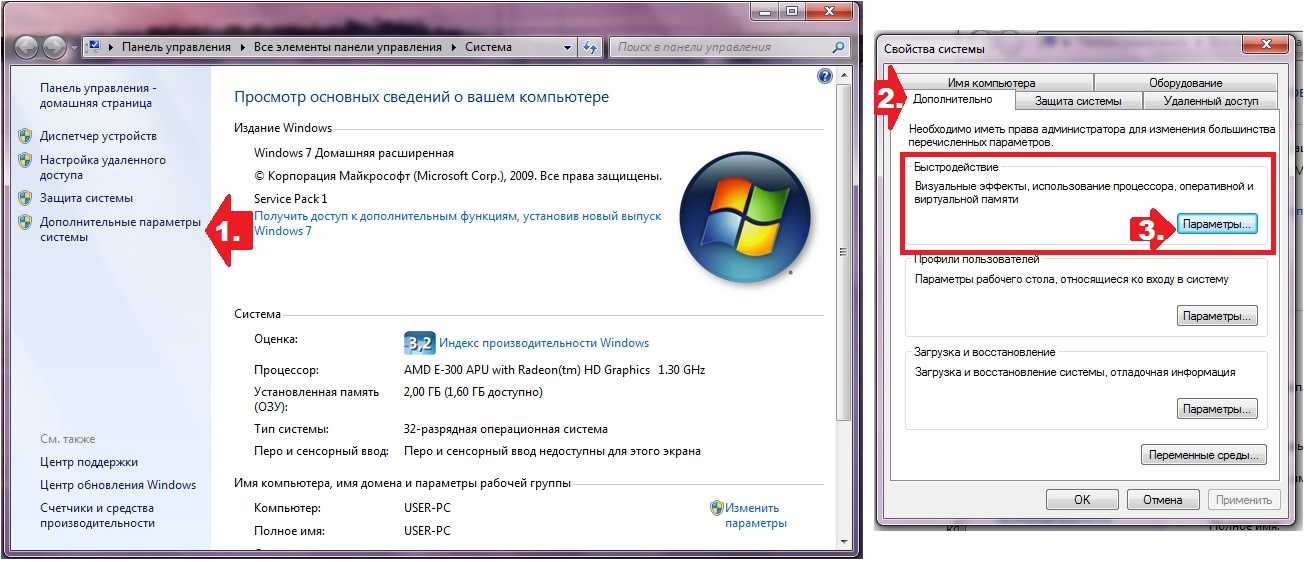 По своей сути такое тестирование можно назвать урезанным вариантом из Cinema 4D. Это будет особенно полезно для ЦП с большим количеством потоков.
По своей сути такое тестирование можно назвать урезанным вариантом из Cinema 4D. Это будет особенно полезно для ЦП с большим количеством потоков.
Для запуска достаточно нажать на кнопку «Run».
Подождите несколько минут, пока идет тест, а затем посмотрите на оценку производительности.
Basemark GPU
Программа Basemark GPU по своему интерфейсу сильно похожа на 3DMark. Она тоже используется для тестирования видеокарт. Но алгоритмы проверки у нее несколько иные. Есть выбор из трех библиотек: DirectX 12, встроенный в Windows 10 и 11; OpenGL, больше актуальный для Linux и Mac OS; Vulcan – более современная библиотека. Имеются и другие параметры для настройки: сжатие текстур, выбор ассетов и т. д.
То есть Basemark GPU – более продвинутый бенчмарк для видеокарт. Это будет плюсом для разбирающихся пользователей, в остальных случаях лучше обратиться к тому же 3DMark.
OCCT
Это легкая утилита для мониторинга и тестирования ПК. Она весит меньше 4 МБ и готова к использованию сразу же после загрузки, то есть установка не требуется.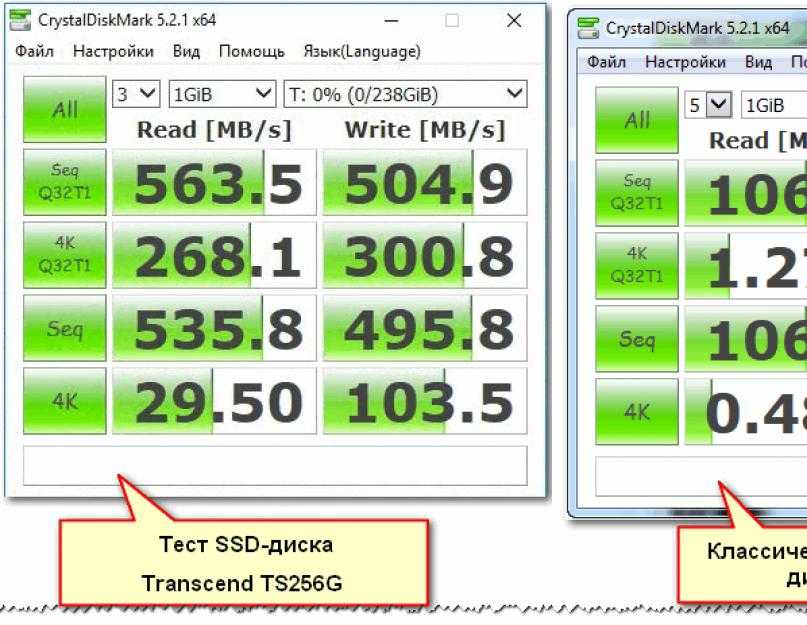 Изначально OCCT задумывался как инструмент для проверки стабильности системы после разгона. И со своей задачей он справляется отлично. Поэтому его часто используют профессионалы, например, в компьютерных мастерских.
Изначально OCCT задумывался как инструмент для проверки стабильности системы после разгона. И со своей задачей он справляется отлично. Поэтому его часто используют профессионалы, например, в компьютерных мастерских.
Blender Benchmark
Данный бенчмарк запускает определенные сцены из программы Blender (3D-моделирование), а затем оценивает время их отрисовки/рендера. В результате нагружаются процессор, видеокарта и память.
Для тестирования:
- Запустите exe-файл и нажмите «Next».
- Выберите нужную версию Blender и снова нажмите «Next».
- Вам предложат скачать несколько сцен для последующей проверки. Согласитесь с помощью кнопки «Download Benchmarks».
- Дождитесь загрузки сцен, а затем и окончания тестирования.
Geekbench 5
Geekbench 5 – программа для проверки быстродействия процессора и видеокарты. Он включает в себя два теста с таблицей результатов, чтобы пользователь мог оценить мощность своего ПК в сравнении с другими системами.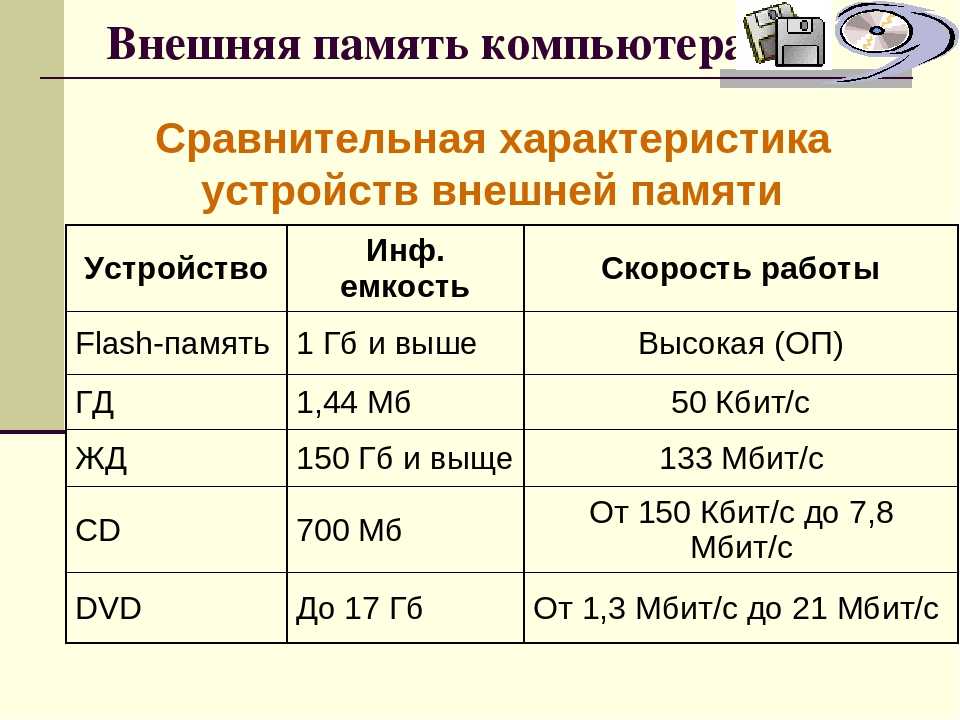
«CPU Benchmark» нужен для процессора, его время выполнения занимает от 2 до 20 минут. Пользователю можно выбрать только архитектуру (стандартный режим – «64-bit»).
«Compute Benchmark» нужен для видеокарт, он занимает до 10 минут времени. На выбор дается два API: «OpenCL» и «Vulcan».
Novabench
Novabench включает в себя несколько тестов: ЦП, графический адаптер, оперативная память, накопитель и состояние батареи. В стандартном режиме идет общая проверка, для ее запуска нажмите на кнопку «Start Tests».
Phoronix Test Suite
Данный бенчмарк в основном ориентирован для Linux-систем, но также поддерживаются Windows и Mac OS. У него есть два основных преимущества: множество инструментов тестирования и отсутствие ограничений для бесплатной версии. Ну а главный недостаток – сложность использования.
Phoronix Test Suite подходит в большей степени для продвинутых пользователей, привычных к работе с терминалом или командной строкой. Он заточен на проверку интернет-серверов, скорости загрузки, пинга и т.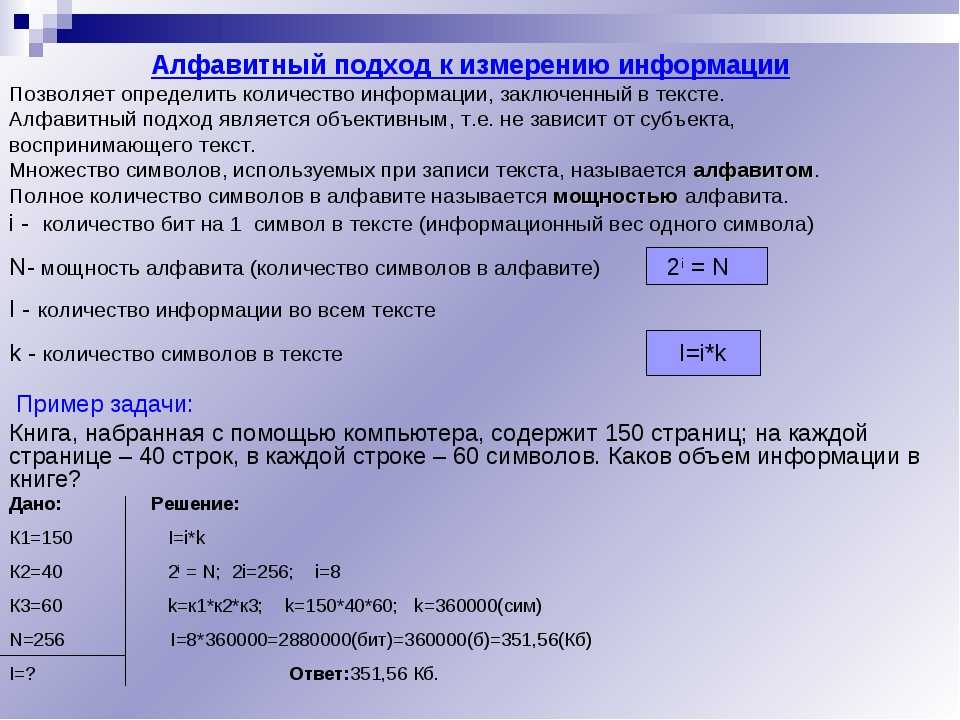 д.
д.
Unigine Superposition
Данная программа является профессиональным инструментом для тестирования видеокарт. Причем проверка идет не только производительности, но и состояния видео памяти, что тоже очень важно. Unigine Superposition воспроизводит на компьютере сложную сцену, попутно отслеживая все важные показатели.
CrystalDiskMark
С помощью CrystalDiskMark можно быстро проверить состояние жесткого диска и SSD. Программа записывает и считывает с накопителя данные, анализируя скорость и время отклика. Это особенно актуально, когда у вас старый накопитель или вы его покупаете с рук.
Для использования:
- Выберите объем файла для записи и считывания.
- Укажите нужный системный диск.
- Нажмите на кнопку «All» для запуска.
PerformanceTest
PerformanceTest – очередная программа для определения скорости работы компьютера. Она включает в себя сразу же несколько тестов для процессора, видеокарты, памяти и накопителя. Их можно запускать как по отдельности, так и все вместе.
Для комплексного тестирования:
- Вызовите меню «Test» на панели инструментов.
- Кликните по пункту «Run All Tests».
- Кликните по кнопке «Да» для подтверждения.
PassMark BurnInTest
BurnInTest – комплексный инструмент тестирования. Он включает в себя несколько режимов:
- 3 Minute Test – трехминутный стресс-тест.
- 24 Hours Test – тестирование на 24 часа.
- MaxCPUTemp – максимальная температура процессора в нагрузке.
- CPUCoverage – высокая нагрузка на процессор.
- MaxGPUTemp – максимальная температура видеокарты.
- RAM – скорость работы и задержки оперативной памяти.
- LocalDiskScan – проверка накопителя.
- 3D Graphics – нагрузка на видеокарту.
MemTest 86-64
MemTest86 будет полезен для проверки состояния оперативной памяти. Причем запускается он в момент загрузки системы с флешки. А значит, нужно изменить порядок загрузки в BIOS.
MemTest64 тоже используется для тестирования работы ОЗУ, но алгоритм работы несколько упрощен. По этой причине программа запускается уже в операционной системе.
По этой причине программа запускается уже в операционной системе.
Здесь вы можете настроить задействованный объем оперативной памяти, количество потоков процессора и время выполнения. Для запуска проверки компьютерной оперативки нажмите «Begin Test».
Проверка быстродействия онлайн
Описанные ранее программа диагностики компьютера требовали загрузки и установки. Но есть специальные сервисы для онлайн-проверки компьютера. В большинстве случаев они не такие эффективные, но зато более простые в использовании, ведь запускаются прямиком в окошке браузера. Мы рассмотрим четыре таких сервиса.
Basemark Web 3.0
Мы упоминали программу Basemark GPU для видеокарты. Basemark Web 3.0 предлагает упрощенные алгоритмы тестирования, когда все сцены будут отображаться в браузере.
Для использования сервиса:
- Закройте лишние программы и вкладки браузера.
- На официальном сайте кликните по синей кнопке «Start».
- Не двигая курсор мыши, дождитесь окончания бенчмарка.
 Он занимает от 3 до 20 минут.
Он занимает от 3 до 20 минут.
Speed Battle
Speed Battle – онлайновый инструмент для проверки быстродействия браузера. Чтобы им воспользоваться, достаточно открыть официальный сайт. Сервис выполнит расчеты, а затем отразит результаты. Чем они выше, тем лучше. Вы можете их сравнить со средними в графе «Average».
BrowserBench
Как проверить производительность компьютера при работе с веб-приложениями? Для этих целей хорошо подойдет онлайн-сервис BrowserBench, доступный по ссылке. Он предлагает три теста на выбор:
- «JetStream 2» – проверка для языков JavaScript и WebAssembly.
- «MotionMark» – проверка графики.
- «Speedometer» – скорость выполнения веб-приложений.
Для выполнения любого из теста кликните по его картинке, а затем по кнопке «Start Test» на новой странице. Для лучшего результата желательно закрыть все вкладки браузера и не двигать курсором мыши.
SilverBench
SilverBench – последний онлайн-тест, который мы упомянем в рамках данной статьи.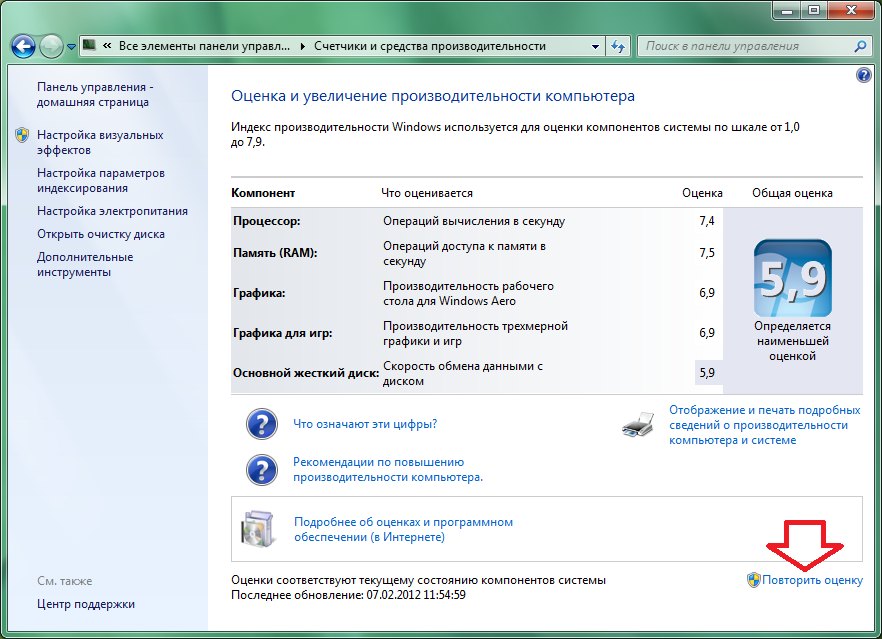 Он построен на языке JavaScript и позволяет оценить многопоточную производительность процессора. Для его запуска посетите официальный сайт и нажмите на «Benchmark».
Он построен на языке JavaScript и позволяет оценить многопоточную производительность процессора. Для его запуска посетите официальный сайт и нажмите на «Benchmark».
Во время бенчмарка в браузере будет отрисована одна сцена, а затем выведен результат оценки в баллах. А ниже на этой же странице есть таблица с результатами для других протестированных систем.
Тест производительности ПК: ТОП-3 программы
Главная » ПК
В этом материале я поделюсь с вами программами, которые я использую для того, чтобы тестировать производительность моего ПК. Мы также поговорим об общих правилах их использования.
Это очень важная информация! Поделись ею с близкими людьми 😉
Раньше я был уверен, что у моего компьютера все хорошо, и он достаточно быстро работает. Однако один раз я решил протестировать производительность специальным ПО и, к своему удивлению, обнаружил очень низкий результат – всего 43%! Я сделал несколько операций, поменял настройки, разогнал компьютер и выполнил некоторую оптимизацию, в результате чего показатели поднялись до 76%.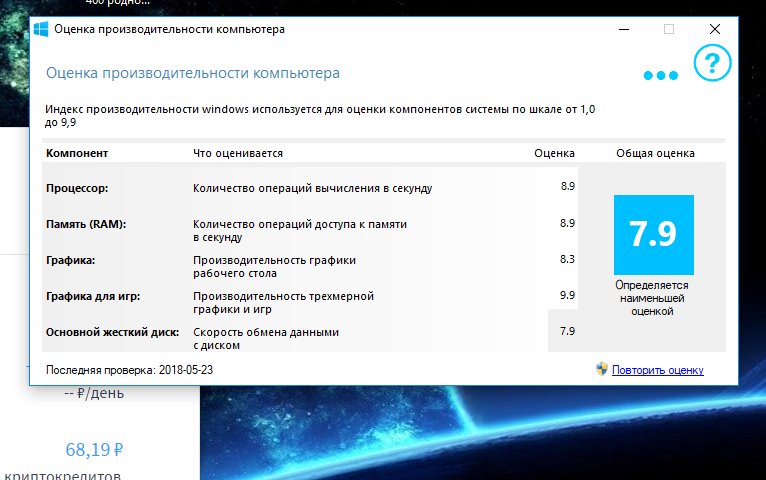 То есть, я просто не замечал, что мое устройство не выполняет даже половины своей рабочей мощности.
То есть, я просто не замечал, что мое устройство не выполняет даже половины своей рабочей мощности.
Сегодня я расскажу вам, как проверить свой компьютер на наличие такой же проблемы. Мы будем работать с неигровым ПК.
FutureMark 3DMark
4
UserBenchmark
2
NovaBench
-2
Этот рейтинг составлен на основе ваших лайков и дизлайков. Хочешь участвовать в формировании ТОПа? Читай статью и голосуй с помощью кнопок «Мне нравится» или «Не нравится» для каждого рассмотренного приложения!
NovaBench
Официальный сайт:https://novabench.com/
Это небольшая программа, которая проводит базовую диагностику системы всего за несколько минут. Она очень простая в использовании, и вам не придется долго разбираться с интерфейсом. Результаты, которые выдаются по завершении диагностики, также понятные.
У По есть платная и бесплатные версии. Если купить расширенный вариант, то в дополнение к общей диагностике можно будет также следить за температурой устройства и другими параметрами.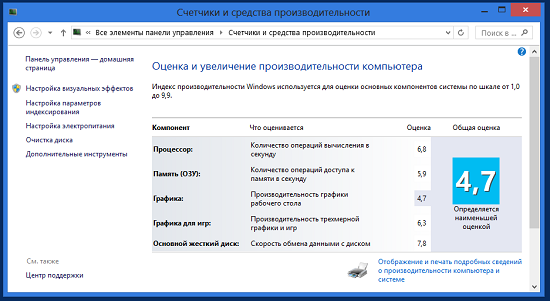 Правда, такие подробности нужны далеко не всем – только тем, кто занимается компьютерами на профессиональном уровне.
Правда, такие подробности нужны далеко не всем – только тем, кто занимается компьютерами на профессиональном уровне.
Чтобы приступить к общей диагностике, вам нужно установить программу, и, открыв ее, нажать на «Начать тест». Программа выполняет шесть проверок, каждая из которых длится несколько минут (чем мощнее система, тем быстрее проходит тест).
В окне результатов сервис выставит вам собственную оценку. Она субъективна, и вы можете не обращать на нее внимание. Куда более важны подробности, которые будут отражены в детальном отчете. При нажатии на просмотр графиков вам будет открыта страница в браузере, где будет написаны подробности о производительности вашего процессора и других элементов системы.
Кстати, оценки можно собирать и выстраивать статистику работы вашего устройства. Таким образом вы сможете отслеживать, когда и в каких условиях компьютер работает наиболее эффективно.
Поможет найти слабые места компьютера
Сравнит состояние компьютера с другими компьютерами той же конфигурации
Исправит неполадки
Проследит за обновлениями
Англоязычный сайт производителя
UserBenchmark
Официальный сайт: https://www. userbenchmark.com/
userbenchmark.com/
Это тоже хорошая программа, которую можно легко скачать с официального сайта. Кстати, после загрузки дополнительной установки не потребуется. Просто запустите файл, и диагностика начнется.
Проверка займет всего несколько минут, после чего откроется окно браузера с отчетом о работе вашего компьютера. Вы сможете ознакомиться с оценкой:
- общей по производительности компьютера;
- детальной по отдельным элементам;
- скорость работы и другие параметры.
Общий показатель производительности отображается в процентах. Он сравнивается с другими устройствами и их элементами, поэтому эта оценка тоже может быть весьма субъективной. Обращайте внимание не на общую оценку, а на диагностику отдельных параметров, чтобы знать, над чем работать.
Данное ПО содержит лучшие качества других бенчмарков
Рекомендации по выбору железа на основе опросов пользователей
Над данным ПО постоянно трудятся инженеры и ученые
Англоязычный сайт производителя
FutureMark 3DMark
Официальный сайт: https://www.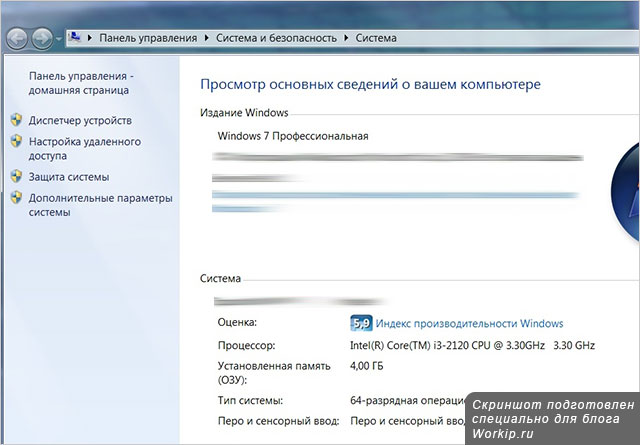 3dmark.com/
3dmark.com/
Еще одно хорошее ПО, которое подходит для детальной диагностики. Кстати, эта программа отлично подходит и для того, чтобы проверить игровой компьютер.
Можно использовать бесплатную версию, но тогда будет доступно всего 4 проверки. В дальнейшем можно приобрести полный вариант, если появится такая необходимость. Но едва ли кто-то из нас делает диагностику своего устройства каждый день или месяц.
Я предлагаю использовать этот сервис для того, чтобы проверять именно игровые компьютеры. Дело в том, что у него сложная диагностика и графики на выходе, которые для тестирования обычных ПК просто не нужны, поскольку даже высокая производительность у них проще. Для того, чтобы проверить свой ноутбук, лучше воспользуйтесь первыми двумя программами, которые я описал выше.
После того, как вы загрузите 3ДМарк на компьютер и запустите его, вы увидите первый тест. Он наиболее затратный по времени, так как у него сложная многоэтапная диагностика. Когда проверка закончится, вы получите подробную статистику.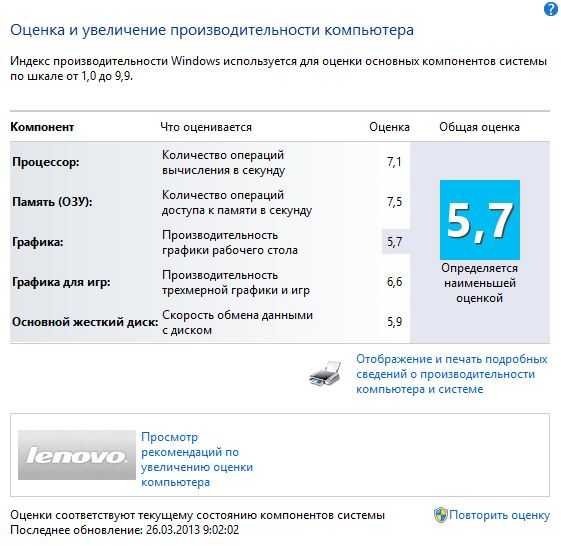
Эти данные не дадут вам полного понимания ситуации, пока вы не сравните их с другими. Программа сама предлагает вам сравнить статистику в режиме онлайн. Кстати, результаты могут вас удивить! Например, старые ухоженные модели могут оказаться куда более эффективными по производительности, чем те, которые были выпущены недавно.
Работает не только с компьютерами, но и с мобильными устройствами
Компания 3D Mark работает c производителями комплектующих для ПК
3D Mark — продукт, которым пользуются во всем мире
Сайт производителя на руссифицирован
Понравилось?
Тотусофт | LAN Speed Test
LAN Speed Test v4.4 выпущен!
Бесплатное обновление для всех зарегистрированных пользователей v4. Доступно для Windows и Mac OS.
История выпусков
После установки LAN Speed Test v4 он запускается в (облегченном) режиме. LAN Speed Test (Lite) полностью функционален без ограничений по времени и т. д. — отключены только некоторые из более продвинутых функций.
д. — отключены только некоторые из более продвинутых функций.
LAN Speed Test был разработан с нуля, чтобы быть простым, но мощным инструментом для измерения скорости передачи файлов, жесткого диска, USB-накопителя и локальной сети (проводной и беспроводной). Сначала вы выбираете папку для тестирования. Эта папка может находиться на локальном диске или USB-накопителе и т. д. для проверки скорости диска или в общей папке в вашей сети для проверки скорости сети. Затем LAN Speed Test создает файл в памяти, затем передает его в обоих направлениях (без эффектов кэширования файлов Windows/Mac), отслеживая время, а затем выполняет расчеты за вас. Для более продвинутых пользователей вы можете протестировать LAN Speed Test Server вместо общей папки, чтобы исключить более медленные жесткие диски из процесса, когда вы тестируете RAM одного компьютера в RAM другого компьютера. Простая концепция и простота в использовании. Вы обнаружите, что LAN Speed Test быстро станет одним из ваших любимых сетевых инструментов!
Некоторые функции LAN Speed Test v4 включают. ..
..
- Проверьте скорость вашей локальной сети, проверив в/из общих сетевых папок
- Проверьте скорость ваших локальных дисков (USB-накопители, жесткие диски и т. д.)
- Совместимость с LST Server (версия 1.5 или более поздняя) для реальных результатов производительности сети без ограничений жесткого диска — даже проверьте скорость своей глобальной сети (Интернет) с помощью LST Server
- Очень быстро! Большинство тестов длятся менее 1 минуты
- Полностью портативный — установка не требуется
- Может запускаться с жесткого диска, USB-накопителя, сетевой папки и т. д.
- Совместимость с Windows 7 или более поздней версии и Windows Server 2008 или более поздней версии
- Совместимость с Mac 10.7.5 (Lion) или более поздней версии
- LAN Speed Test и LAN Speed Test (Lite) теперь загружаются одинаково
- Пакеты размером до 9 ГБ и до 1000 пакетов *
- Размер фрагмента регулируется до 1 МБ (для опытных тестировщиков)
- Просмотр результатов по средней, максимальной и минимальной пропускной способности *
- Индикатор выполнения и кнопка отмены, позволяющие пользователю отменить в любое время
- Возможность выбора сетевой карты для компьютеров с несколькими сетевыми картами
- Возможность просмотра результатов каждого пакета в диаграмме или в деталях *
- Возможность просмотра результатов в виде Гбит/с, Мбит/с, Кбит/с, ГБ/с, МБ/с или Кбит/с *
- Результаты по электронной почте вручную, автоматически или только при определенной скорости *
- Записывать результаты в файл .
 csv с конфигурируемым пользователем расположением файла. Все записи совместимы с SQL для легкого импорта в SQL Server, MySql и т. д.) *
csv с конфигурируемым пользователем расположением файла. Все записи совместимы с SQL для легкого импорта в SQL Server, MySql и т. д.) * - Возможность автоматически регистрировать средние, максимальные и минимальные значения *
- Просмотр/редактирование журнала, встроенного прямо в LAN Speed Test *
- Сканирование сети (просмотр других устройств в вашей сети, создание заметок о них и т. д.) *
- Автоматический запуск нескольких тестов — любое количество тестов с интервалом от 1 секунды до 24 часов *
- Открыть/сохранить все параметры и результаты в файле .csv
- Режим командной строки — все параметры тестирования доступны из командной строки *
- Command Line Builder (автоматически создает необходимые параметры командной строки на основе ваших текущих настроек) *
- LAN Speed Test был значительно улучшен — плюс он полностью поддерживает высокое разрешение DPI
Пользовательский интерфейс
* Обозначает функцию, доступную после приобретения полной лицензии на LAN Speed Test 9. 0078
0078
Тестирование скорости вашего интернет-соединения — Rock Island Communications
Использование теста скорости для получения наилучших результатов
Время от времени полезно проводить тестирование производительности вашего интернет-соединения и анализировать общее состояние вашего интернет-соединения. Самый распространенный способ сделать это — запустить так называемый тест скорости .
Тесты скорости — отличный инструмент, но при его использовании следует помнить о нескольких вещах. В этом документе мы рассмотрим лучший способ запуска теста скорости, а также обсудим некоторые их подводные камни.
Что такое проверка скорости?
Тест скорости — это веб-служба, предоставляющая бесплатный анализ показателей производительности Интернета, таких как скорость передачи данных при загрузке и загрузке, задержка и дрожание. В интернете есть десятки тестов скорости, и все они дают разные результаты. Причин этому множество, но важно знать, что не все тесты скорости одинаковы.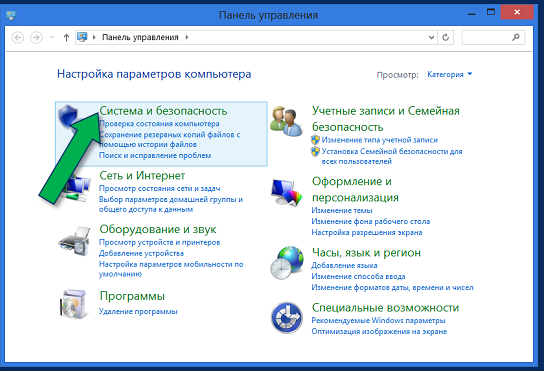
Совет : Легко сойти с ума, если вы пытаетесь сопоставить тесты скорости от сайта к сайту. Мы советуем выбрать одну услугу и придерживаться ее, чтобы построить относительный базовый уровень с течением времени.
Вы можете проверить свою скорость с помощью инструмента для тестирования Speedtest.net, который мы установили на наших серверах:
http://rockisland.speedtestcustom.com
Что измеряет тест скорости
Так что же измеряет тест скорости? Этот тест скорости возвращает три числа, но чаще всего людей интересуют только два — скорость загрузки и выгрузки. Вот краткое определение каждого из них, чтобы удовлетворить любопытных:
Скорость загрузки : скорость загрузки – это скорость, с которой вы отправляете данные со своего компьютера другим. Загрузка необходима для отправки больших файлов по электронной почте или при использовании видеочата для общения с кем-то еще в Интернете (поскольку вы должны отправить им свой видеопоток).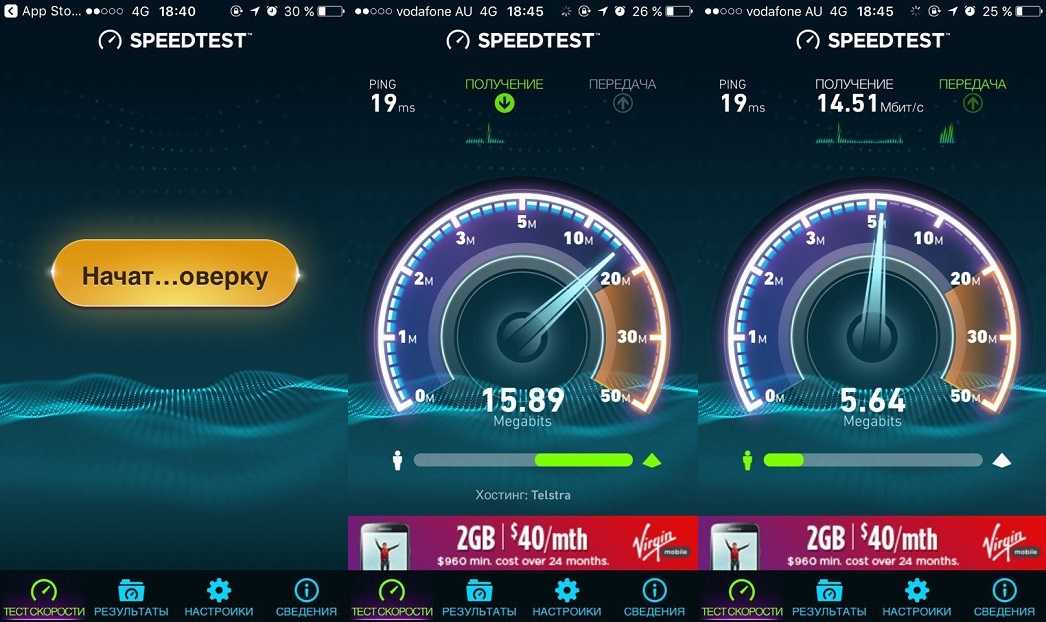 Скорость загрузки измеряется в мегабитах в секунду (Мбит/с).
Скорость загрузки измеряется в мегабитах в секунду (Мбит/с).
Скорость загрузки : скорость загрузки – это скорость, с которой вы можете передавать данные из Интернета на свой компьютер. Большинство интернет-соединений предназначены для загрузки намного быстрее, чем для загрузки, поскольку большая часть онлайн-активности, например, загрузка веб-страниц или потоковое видео, состоит из загрузок. Скорость загрузки измеряется в мегабитах в секунду (Мбит/с).
Пинг : Пинг — это время реакции вашего соединения — насколько быстро вы получаете ответ после отправки запроса. Быстрый пинг означает более быстрое соединение, особенно в приложениях, где время решает все (например, в видеоиграх). Пинг измеряется в миллисекундах (мс).
Как получить точный тест
Одна из самых больших ловушек при измерении скорости может быть сведена к одному важному моменту — способу подключения вашего тестового устройства. необходимо запустить тест скорости с помощью прямого подключения к вашему модему с вашего компьютера через правильно работающий кабель Ethernet с полностью отключенным Wi-Fi .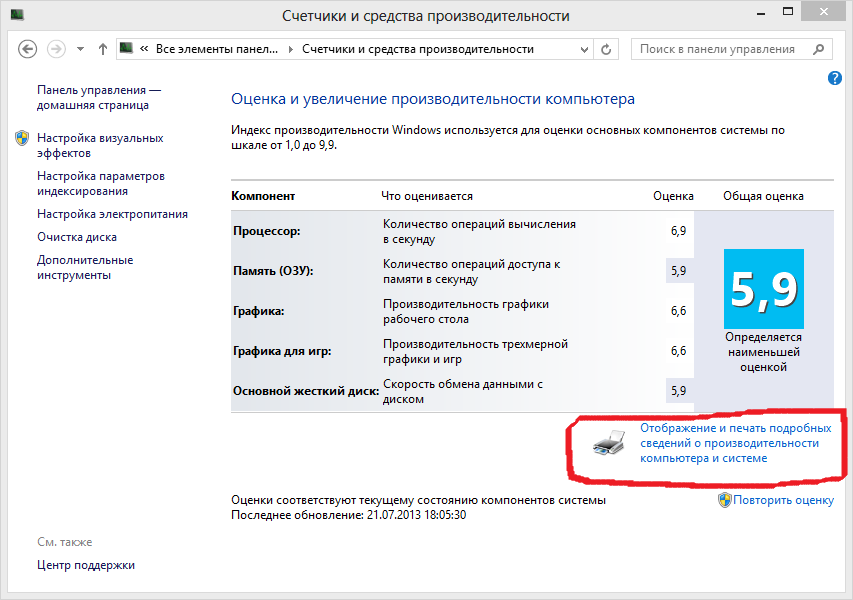
Нам постоянно звонят клиенты, сообщающие о снижении качества обслуживания. Как только мы спрашиваем их, какое устройство они используют для проведения теста скорости, обычно оказывается, что это беспроводное устройство. Тест скорости всегда будет ниже по Wi-Fi по сравнению с проводным модемом. Сигналы Wi-Fi сильно различаются в зависимости от таких факторов, как ваше расстояние от модема, тип материала в стенах между вами и модемом, количество других пользователей беспроводной сети в вашей сети и что они делают, если вы находитесь в сети. другой этаж, где находится ваш модем, сколько лет вашему тестовому устройству и так далее.
Совет: подключите тестовое устройство напрямую к модему через кабель Ethernet. Обязательно отключите Wi-Fi.
Одна из самых больших ловушек при измерении скорости может быть сведена к одной простой вещи: вы запускаете тест, подключенный к модему или нет? Вот как вы можете настроить себя на максимально точный тест.
Шаг 1.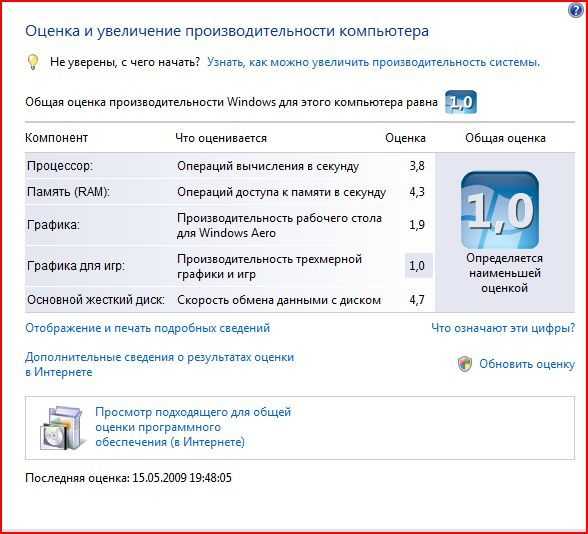
 0
0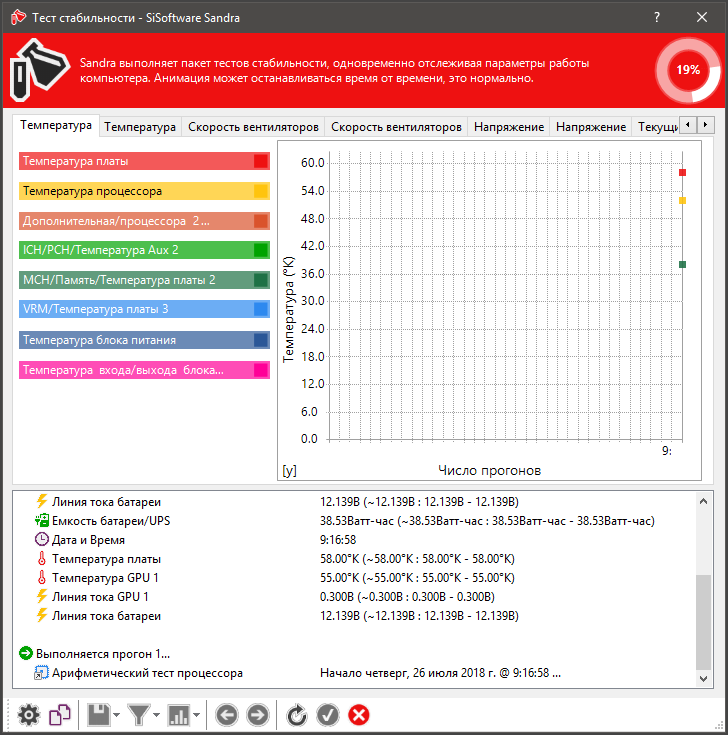
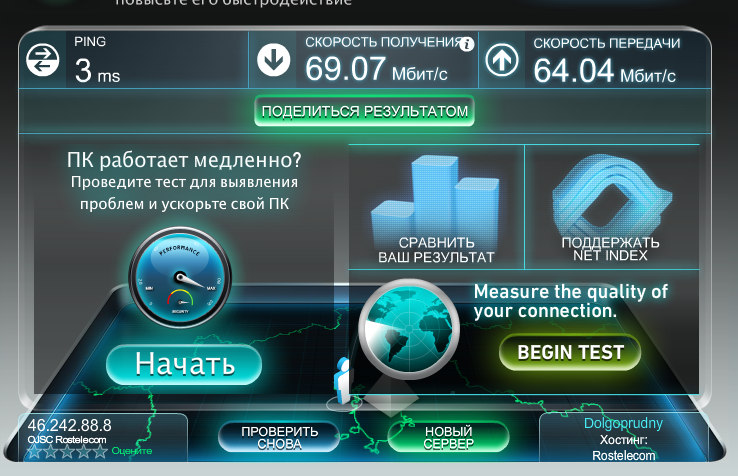
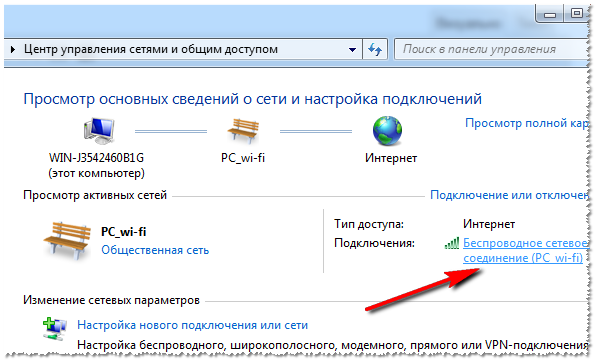
 Зачастую бенчмарк является стресс-тестом. Перед проверкой компьютера закройте все лишние программы для лучших результатов.
Зачастую бенчмарк является стресс-тестом. Перед проверкой компьютера закройте все лишние программы для лучших результатов. Он занимает от 3 до 20 минут.
Он занимает от 3 до 20 минут. csv с конфигурируемым пользователем расположением файла. Все записи совместимы с SQL для легкого импорта в SQL Server, MySql и т. д.) *
csv с конфигурируемым пользователем расположением файла. Все записи совместимы с SQL для легкого импорта в SQL Server, MySql и т. д.) *